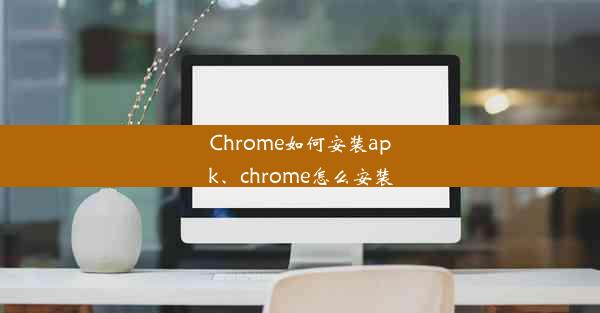google搜索框怎么去掉(谷歌搜索框里的记录怎么删)
 谷歌浏览器电脑版
谷歌浏览器电脑版
硬件:Windows系统 版本:11.1.1.22 大小:9.75MB 语言:简体中文 评分: 发布:2020-02-05 更新:2024-11-08 厂商:谷歌信息技术(中国)有限公司
 谷歌浏览器安卓版
谷歌浏览器安卓版
硬件:安卓系统 版本:122.0.3.464 大小:187.94MB 厂商:Google Inc. 发布:2022-03-29 更新:2024-10-30
 谷歌浏览器苹果版
谷歌浏览器苹果版
硬件:苹果系统 版本:130.0.6723.37 大小:207.1 MB 厂商:Google LLC 发布:2020-04-03 更新:2024-06-12
跳转至官网

随着互联网的普及,谷歌搜索已经成为我们日常生活中不可或缺的一部分。在使用谷歌搜索的过程中,搜索框里的记录可能会保存下来,这不仅会影响隐私,也可能导致一些不必要的麻烦。了解如何删除谷歌搜索框里的记录变得尤为重要。
查看搜索记录
在开始删除搜索记录之前,首先需要知道自己的搜索记录在哪里。谷歌搜索记录可以在我的活动中查看。用户可以通过以下步骤进入我的活动:
1. 打开谷歌浏览器,登录自己的谷歌账户。
2. 在浏览器地址栏输入myactivity.并按回车键。
3. 在我的活动页面,可以看到所有与账户相关的搜索记录。
删除单个搜索记录
如果只想删除单个搜索记录,可以按照以下步骤操作:
1. 在我的活动页面,找到要删除的搜索记录。
2. 点击记录旁边的三个点(菜单图标)。
3. 在下拉菜单中选择删除。
4. 确认删除操作。
删除多个搜索记录
如果需要删除多个搜索记录,可以批量操作:
1. 在我的活动页面,勾选要删除的搜索记录。
2. 点击页面右上角的删除按钮。
3. 确认删除操作。
删除所有搜索记录
如果想要删除所有搜索记录,可以一次性清除:
1. 在我的活动页面,点击页面右上角的管理活动按钮。
2. 在弹出的菜单中选择删除所有活动。
3. 确认删除操作。
清除浏览器缓存
除了在谷歌账户中删除搜索记录外,还可以通过清除浏览器缓存来删除搜索记录:
1. 打开谷歌浏览器,点击右上角的三个点(菜单图标)。
2. 在下拉菜单中选择设置。
3. 在设置页面,找到隐私和安全部分。
4. 点击清除浏览数据。
5. 在弹出的窗口中,勾选搜索历史记录等选项。
6. 点击清除数据。
通过以上步骤,用户可以轻松地删除谷歌搜索框里的记录,保护个人隐私。需要注意的是,删除搜索记录后,无法恢复。在删除之前请确保自己不再需要这些记录。定期清理搜索记录也有助于提高浏览器的运行效率。